Slik endrer du standardfonter i nettleseren din

Mens du endrer nettleserens skrifttype, er det kanskje ikke det mest presserende problemet, noen ganger er det morsomt å gjøre en endring. Derfor skal vi lære deg hvordan du endrer standardfonten i Google Chrome, Mozilla Firefox og Internet Explorer.
Merk: Instruksjonene for Chrome og Firefox skal fungere i alle operativsystemer. Åpenbart kjører Internet Explorer bare på Windows, så disse innstillingene vil bare fungere der.
Endre Chrome-skrift
For å endre skrift i Google Chrome, må du få tilgang til "Font and Language Settings." Begynn med åpner nettleseren din, klikker på de tre parallelle linjene øverst til høyre i vinduet, og klikker deretter på "Innstillinger."
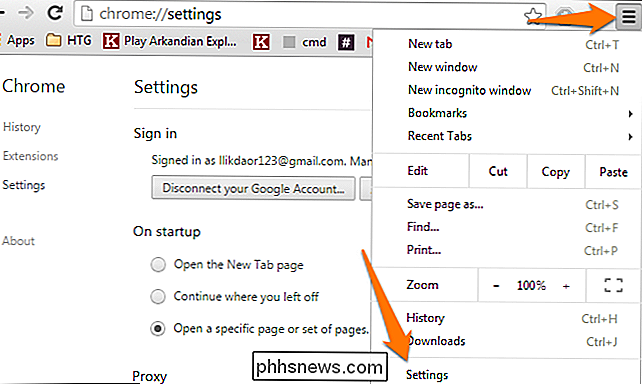
Rull ned til du kommer til "Webinnhold" -delen og klikk på "Tilpass fonter".

Alternativt kan du bare skrive inn krom: // innstillinger / skrifter i nettleseren din og trykke "Enter". Nå kan du endre alle fontinnstillingene dine.
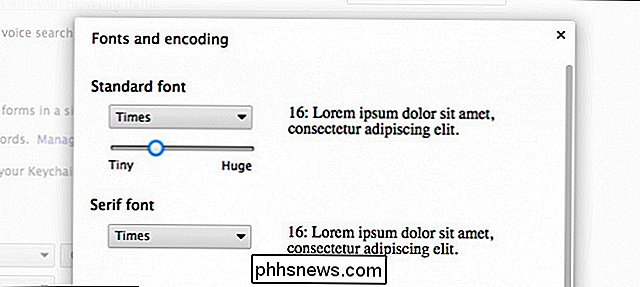
Endre skriftene etter behov og trykk "Done" og start deretter om på nytt nettleser.
Endre Firefox-skrift
Hvis du kjører Firefox som hovedleser, kan du redigere skriftene i løpet av noen få enkle trinn. Begynn med å trykke på de tre horisontale linjene øverst til høyre i nettleseren din, og velg deretter "Alternativer".
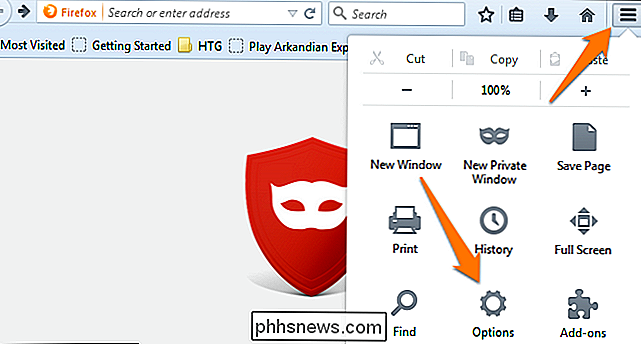
Deretter må du klikke på "Innhold" -fanen og velge skrifttypen fra listen over tilgjengelige skrifttyper i rullegardinmeny.
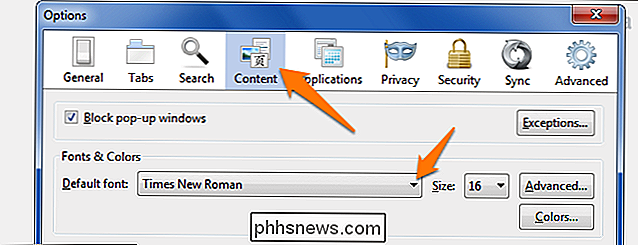
Fra dette vinduet kan du også endre skriftstørrelse og farger. Hvis du klikker på "Avansert" -knappen, kan du også redigere følgende innstillinger.
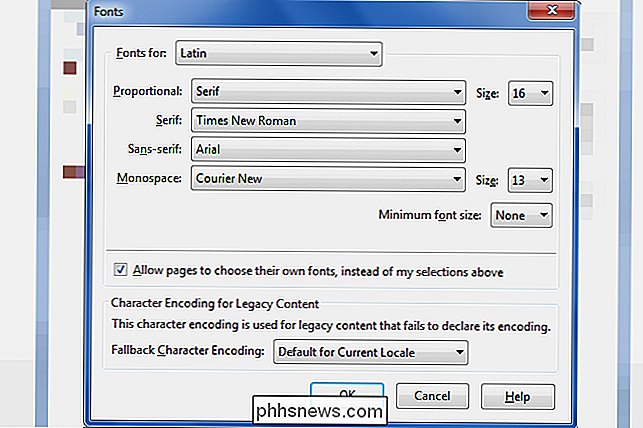
Merk: Pass på å la boksen være merket for "Tillat sider å velge egne skrifter" eller ellers mye av nettet vil bli ødelagt. Mange nettsteder, inkludert denne, bruker ikoner som faktisk er implementert som egendefinerte skrifttyper.
Endre Internet Explorer-skrift
Hvis du er en IE-bruker, kan du også endre skriftinnstillingene til nettleseren din i noen få enkle trinn. Begynn med å trykke på det lille utstyret øverst til høyre i nettleseren din, og klikk deretter på "Internet Options" -knappen.
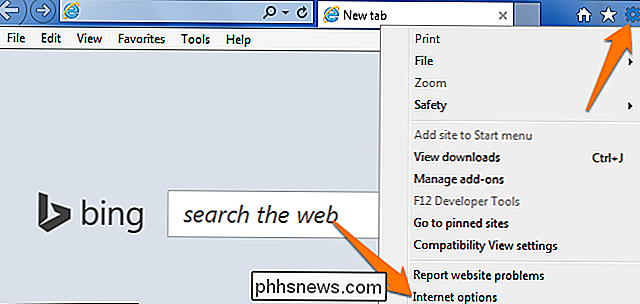
Se nå til bunnen av popup-vinduet og velg "Fonter."
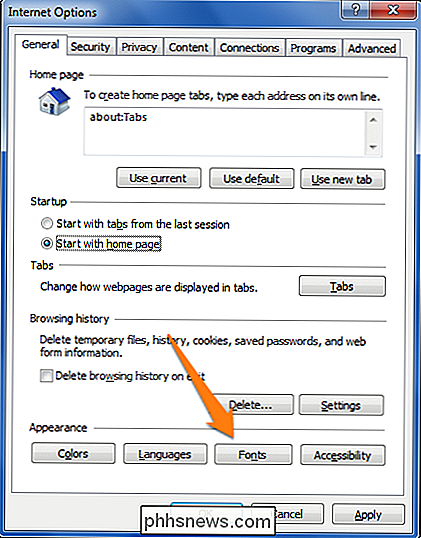
Nå kan du endre din nettside og vanlige tekstfonter som ønsket.
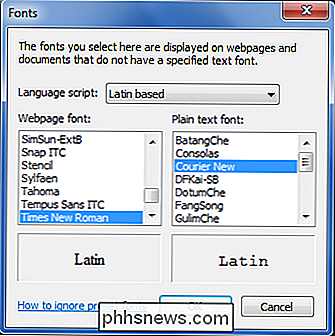
Vi håper du har funnet denne opplæringen nyttig. Ha det gøy å eksperimentere med forskjellige skrifter og innstillinger med nettleseren din. Finn noe som passer din personlighet og gjør nettleseren din egen.

Slik endrer du standard antall regneark i en ny Excel-arbeidsbok
Som standard inneholder nye arbeidsbøker som er opprettet i Excel ett regneark. Hvis du vanligvis bruker mer enn ett regneark, kan du endre antallet regneark som er tilgjengelige som standard i nye arbeidsbøker med en enkel innstilling. Du kan legge til regneark enkelt ved hjelp av plussikonet til høyre for regneark-fanene mens du jobber.

Hva er en equalizer og hvordan virker det?
Det er i bilen, hjemmekinoanlegget, telefonen og lydspilleren, men den har ingen bruksanvisning. Det er en equalizer, og med litt kunnskap kan du finjustere lyden din og bli forelsket i det hele tatt. Equalizing What? Equalizer er programvare eller maskinvarefiltre som justerer lydstyrken til bestemte frekvenser.



